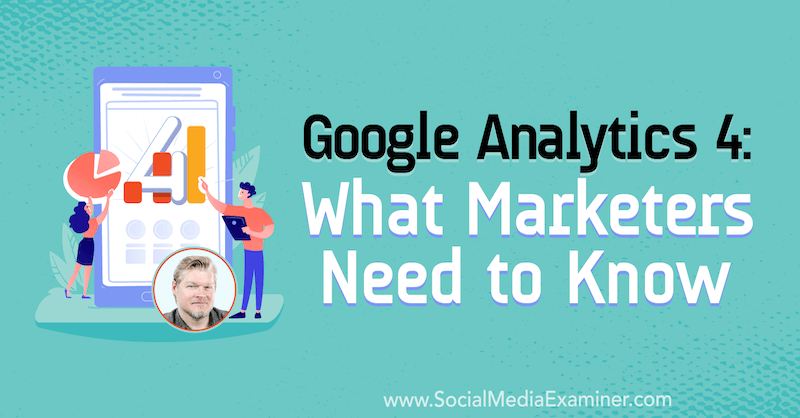Az értesítések engedélyezése a Google Dokumentumok számára
Google Google Dokumentumok Hős / / April 16, 2023

Utolsó frissítés dátuma

Szeretne naprakészen maradni a Google Dokumentumok dokumentumában tett legfrissebb módosításokkal vagy megjegyzésekkel kapcsolatban? Ehhez kapcsolja be az értesítéseket. Ez az útmutató elmagyarázza, hogyan.
Használja a Google Dokumentumokat másokkal való együttműködésre? Ha igen, érdemes tudni, ha valaki módosít vagy megjegyzést fűz a dokumentumhoz. Így mindig naprakész lehet a visszajelzésekkel és a módosításokkal anélkül, hogy folyamatosan ellenőrizné a dokumentumot.
Szerencsére a Google Dokumentumok rendelkezik egy beépített funkcióval, amely lehetővé teszi a megosztott dokumentumok értesítéseinek engedélyezését. E-mailt vagy mobil értesítést kaphat, amikor valaki szerkeszti, megjegyzést fűz vagy felold egy megjegyzést a dokumentumában. Személyre szabhatja a fogadni kívánt értesítések gyakoriságát és típusát is.
A Google Dokumentumok értesítéseinek engedélyezéséhez kövesse az alábbi lépéseket.
Miért érdemes engedélyezni az értesítéseket a Google Dokumentumok számára?
A Google Dokumentumok értesítéseinek engedélyezése segíthet:
- Kövesse nyomon az együttműködői által tett változtatásokat és megjegyzéseket
- Gyorsan és hatékonyan válaszoljon a visszajelzésekre és javaslatokra
- Ne hagyja ki a fontos frissítéseket vagy határidőket
- Maradjon szervezett és eredményes projektjei során
Engedélyezheti az értesítéseket a Google Dokumentumokban PC-n, Mac-en, Chromebookon vagy mobilalkalmazáson. Az asztali értesítések e-mailben működnek, míg a mobil értesítések közvetlenül az eszközére küldik a push értesítéseket.
Az értesítések engedélyezése a Google Dokumentumok számára az Eszközök menüben
A Google Dokumentumok értesítéseinek engedélyezésének egyik legegyszerűbb módja az Eszközök menü.
Az értesítések engedélyezése a Google Dokumentumokban az Eszközök menüben:
- PC-n, Mac-en vagy Chromebookon nyissa meg a Google Docs dokumentum amelyről értesítést szeretne kapni.
- Menj Eszközök > Értesítési beállítások.
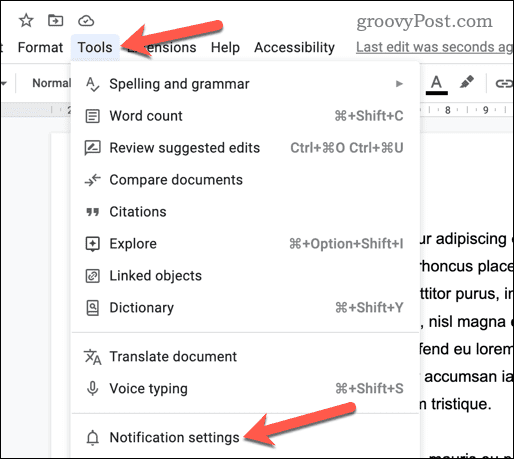
- Az előugró menüben válassza ki, hogy mikor szeretne értesítéseket kapni. A következők közül választhat:
- Minden: Kapjon e-mailt, ha módosításokat hajt végre, vagy megjegyzéseket ad hozzá vagy megoldja.
- Megjegyzések neked: E-mailt kap, ha egy felhasználó megpingeli Önt egy @-megemlítéssel, vagy ha választ adnak egy olyan megjegyzéshez, amely eredetileg Önt érintette (például Ön indította el, vagy korábban válaszolt rá).
- Hozzáadott és eltávolított tartalom: E-mailt kap, ha a dokumentumot bármilyen módon szerkesztik.
- Egyik sem: Ne kapjon e-mailes értesítést semmilyen változásról.
- Kattintson rendben a beállítások mentéséhez.
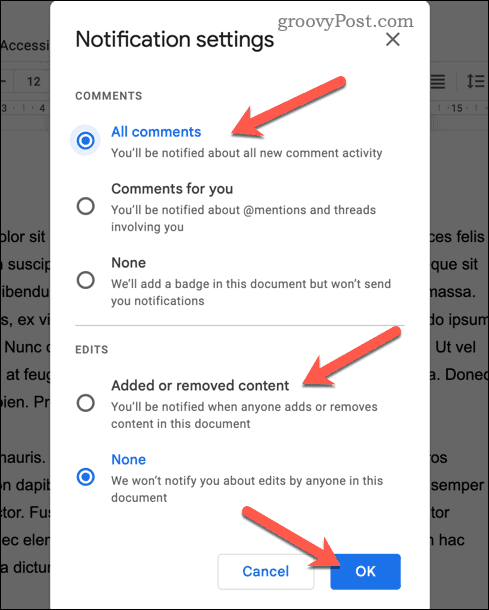
Ha ezek a beállítások aktívak, e-mailben értesítést kell kapnia a dokumentum módosításairól. Ezeket a lépéseket bármikor megismételheti az értesítések eltávolításához a kiválasztott dokumentumból.
Az értesítések engedélyezése a Google Dokumentumok számára a megjegyzéselőzmények használatával
A Google Dokumentumok értesítéseinek engedélyezésének másik módja a megjegyzéstörténet panel. Ez biztosítja, hogy amikor megjegyzéseket fűznek a dokumentumhoz, értesítést kapjon.
A megjegyzések előzményeivel kapcsolatos értesítések engedélyezése a Google Dokumentumokban:
- PC-n, Mac-en vagy Chromebookon nyisson meg egy Google Dokumentumok-dokumentumot, amelyről értesítést szeretne kapni.
- A jobb felső sarokban kattintson a Nyissa meg a megjegyzések előzményeit gomb. Úgy néz ki, mint egy szövegbuborék ikon, benne három vonallal.
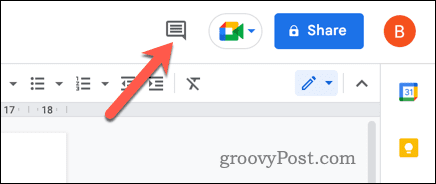
- Ban,-ben megjegyzéstörténet panelre a képernyő jobb oldalán, kattintson Értesítési beállítások.
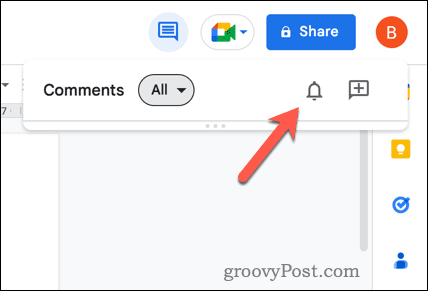
- Az előugró menüben válassza ki, hogy mikor szeretne értesítéseket kapni. A következők közül választhat:
- Minden: Kapjon e-mailt, ha módosításokat hajt végre, vagy megjegyzéseket ad hozzá vagy megoldja.
- Megjegyzések neked: E-mailt kap, amikor egy felhasználó megpingeli Önt egy @-megemlítéssel, vagy ha választ adnak egy olyan megjegyzéshez, amely eredetileg Önt érintette (például Ön elindította vagy korábban válaszolt rá).
- Hozzáadott és eltávolított tartalom: E-mailt kap, ha a dokumentumot bármilyen módon szerkesztik.
- Egyik sem: Ne kapjon e-mailes értesítést semmilyen változásról.
- Kattintson rendben a beállítások mentéséhez.
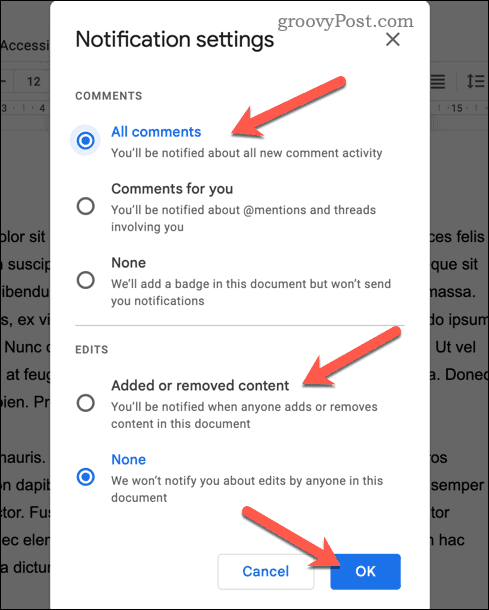
Mostantól e-mailben értesítést fog kapni a dokumentumban tett megjegyzésekről a fent kiválasztott beállításoknak megfelelően. Ismételje meg ezeket a lépéseket az értesítések bármikori letiltásához.
Mobil értesítések engedélyezése a Google Dokumentumok számára
Ha e-mailek helyett inkább mobilértesítéseket szeretne kapni, telepítheti és használhatja a Google Drive alkalmazást okostelefonjára vagy táblagépére.
Az értesítések engedélyezése a Google Dokumentumokban mobileszközön:
- Töltse le és telepítse a Google Drive alkalmazást a Google Play Áruházból (Android-eszközökhöz) vagy az App Store-ból (iPhone és iPad eszközökhöz).
- Miután telepítette az alkalmazást, nyissa meg, és jelentkezzen be Google-fiókjával.
- Érintse meg a menü ikonra (a három vízszintes vonal ikonra).
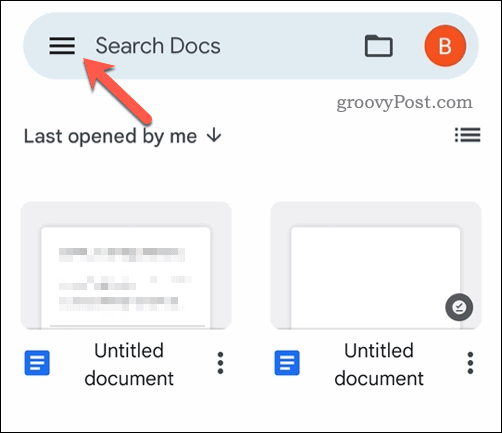
- Válassza ki Beállítások > Értesítési beállítások.
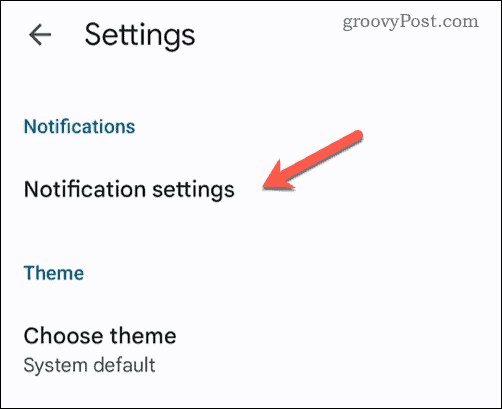
- Engedélyezze a kívánt értesítési beállításokat, attól függően, hogy milyen értesítéseket szeretne kapni. Ezek a beállítások a használt eszköztől függően változnak.
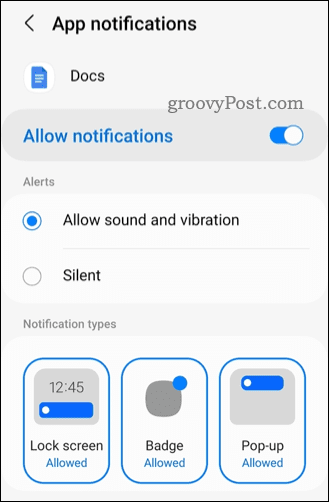
- Mentse el, és lépjen ki a Google Dokumentumokból ezen a ponton.
A beállítások módosításával mostantól mobil értesítéseket fog kapni, amikor valaki megoszt Önnel egy fájlt, vagy megjegyzést fűz egy olyan dokumentumhoz, amelyhez hozzáférhet.
A változások nyomon követése a Google Dokumentumokban
Ha engedélyezi a Google Dokumentumok értesítéseit, hatékonyabban tud együttműködni másokkal. Azáltal, hogy folyamatosan tájékoztatja Önt a közösen dolgozott dokumentumok változásairól és megjegyzéseiről, jobban figyelemmel kísérheti másokkal végzett munkáját.
Csak vagy? a Google Dokumentumok használatának megkezdése? Sok mindent meg kell tanulnod ahhoz, hogy hatékony felhasználó legyél.
Például, ha egy dokumentumot próbál szerkeszteni, érdemes lehet nézzen meg két oldalt egymás mellett a Google Dokumentumokban neked segíteni. Te is módosítsa a nyelvet a Google Dokumentumokban különböző nyelvű dokumentumokon dolgozni.
Szerkesztő nindzsa szeretnél lenni? Mindig lehet névtelenül dolgozhat a Google Dokumentumokban, hozzáadhat és változtatásokat hajthat végre anélkül, hogy bárki más tudná (ha rendelkezik hozzáféréssel).
Hogyan találja meg a Windows 11 termékkulcsát
Ha át kell vinnie a Windows 11 termékkulcsát, vagy csak az operációs rendszer tiszta telepítéséhez van szüksége rá,...